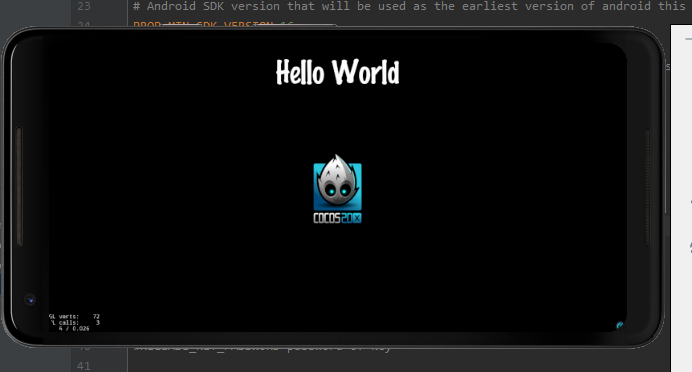Chuẩn bị
Tham khảo bài viết Cài Đặt Cocos2d-x Và Khởi Tạo Project Trên Windows, việc cài đặt, tạo project và build trên Win32 sẽ được đề cập ở bài tham khảo, bài viết này chỉ đi vào Android.
Cocos2d-x, Python 2.7, Cmake, Visual Studio và Android Studio.
Tiến hành cài đặt
Cài đặt Python, Cocos2d-x, Cmake, Visual Studio và Android Studio
Khi cài đặt xong Android Studio, khởi động Android Studio chọn Configure->SDK Manager và chọn như sau, đối với các phiên bản Android thì chọn phiên bản mà project mong muốn phát triển.
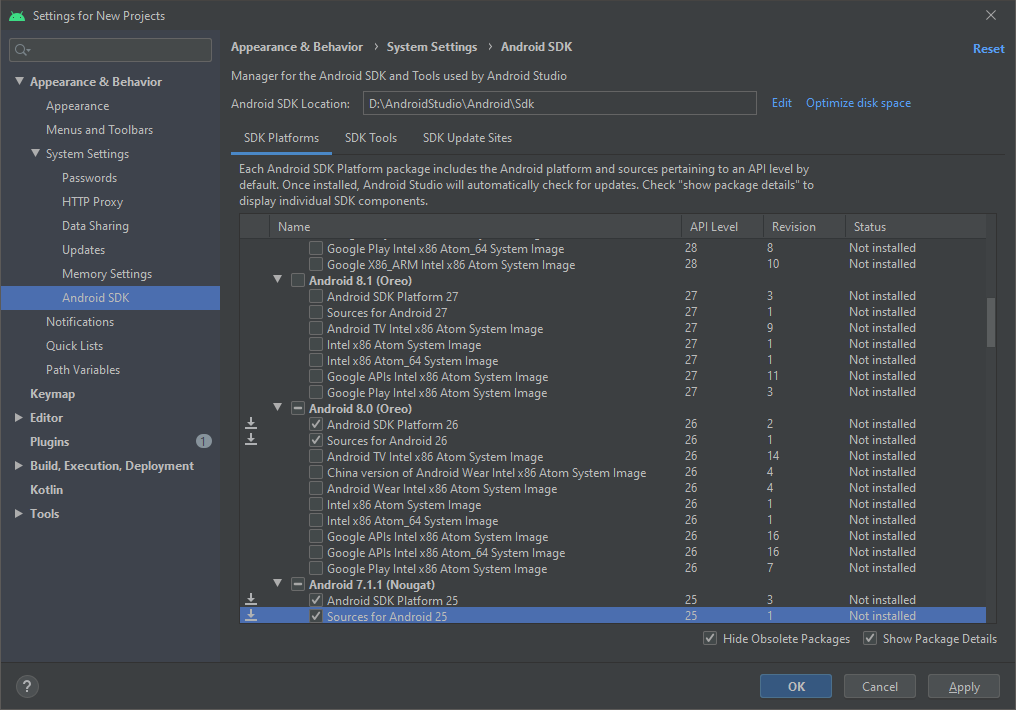
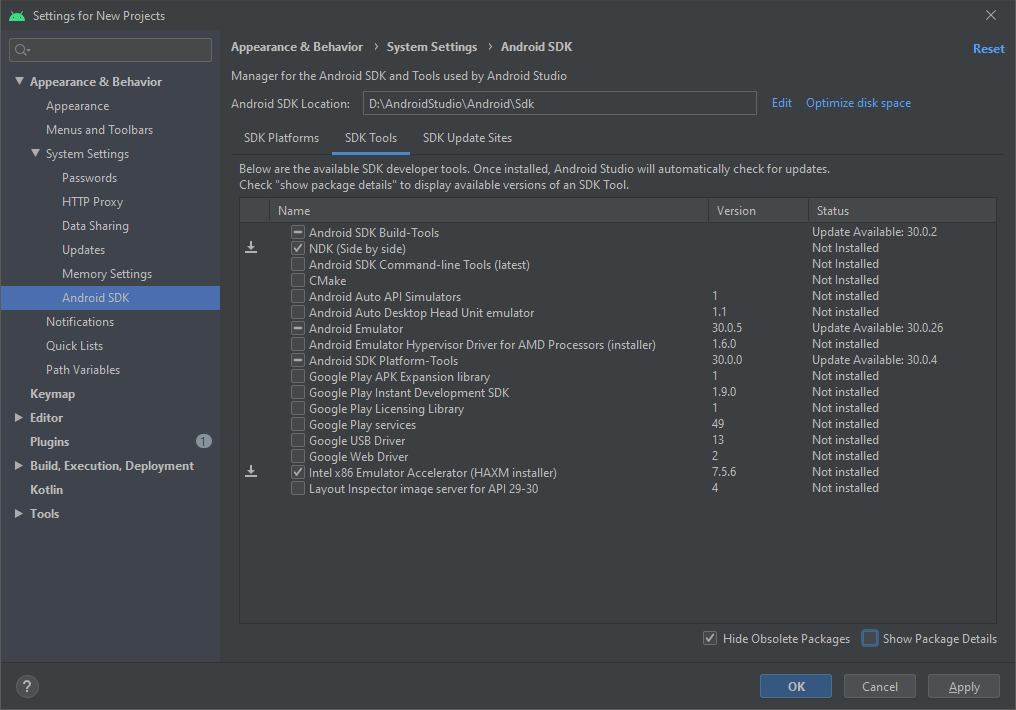
Apply và Accept để cài đặt.
Tiếp theo cài đặt thiết bị Android ảo, trở lại màn hình chính của Android Studio chọn Configure->AVD Manager và tạo 1 device. Bài viết này sẽ dùng device có cấu hình như sau:
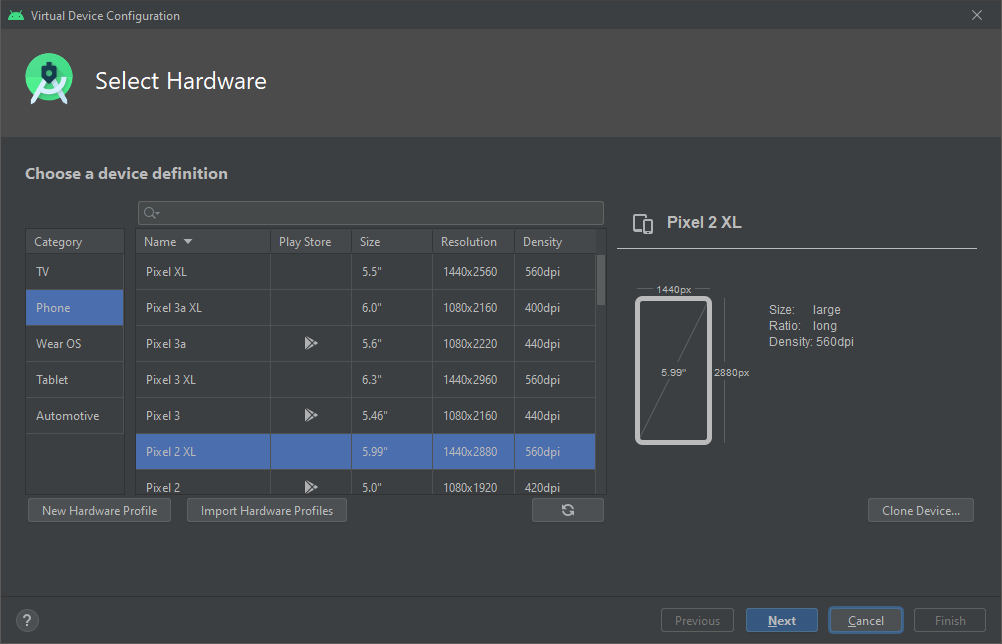
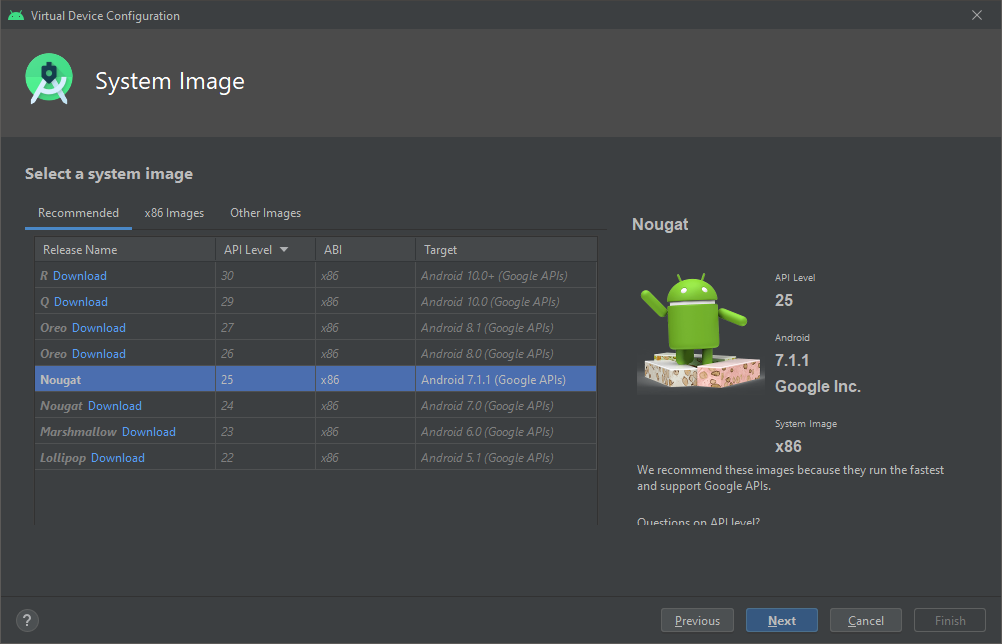
Next để tạo device.
Tiếp theo cần thiết lập biến môi trường:
Tải Ninja về, giải nén vào một thư mục.
Nhấn phím Windows và gõ env chọn Edit the system environment variables chọn Environment variables.
Ở User variables tìm kiếm Path, ở bảng Edit environment variable nhấn New thêm đường dẫn Ninja vừa giải nén vào và OK.
Thêm một giá trị mới, nhấn New điền variable name là ANDROID_SDK_ROOT và variable value là đường dẫn tới thư mục sdk của Android Studio, OK để tạo giá trị.
Làm tương tự cho System variables.
Tạo project
Khởi động Command Prompt và chạy lệnh sau:
cocos new Test -p vn.stdio.play -l cpp -d E:\GameMaking\Projects
Giải thích:
Testlà tên gọi project khởi tạo.vn.stdio.playlà tên của package cho nền tảng Android.cpplà C++ - ngôn ngữ sẽ dùng để code trong project này.E:\GameMaking\Projectslà thư mục chứa project khởi tạo.
Build trên Android
Từ Android Studio chọn Open an existing Android Studio project và dẫn tới thư mục proj.android của project Test đã khởi tạo ở trên.
Trước tiên phải cấu hình NDK cho project, File -> Project Structure. Mục Android NDK location chọn đường dẫn tới phiên bản NDK đã tải. Thư mục ndk thường sẽ ở trong thư mục sdk nên từ thư mục sdk ở mục Android SDK location ở trên tìm tới thư mục ndk và chọn thư mục phiên bản đã tải.
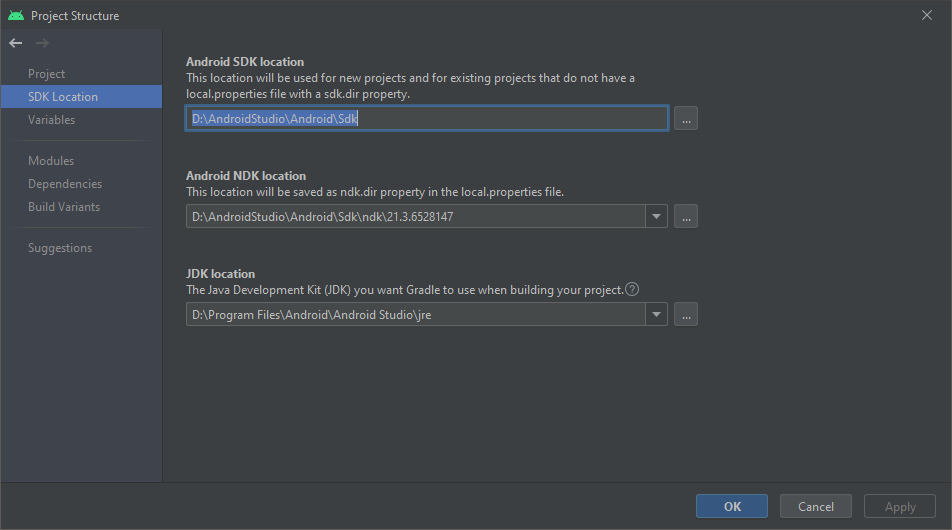
Apply-> OK, kiểm tra ở file local.properties:
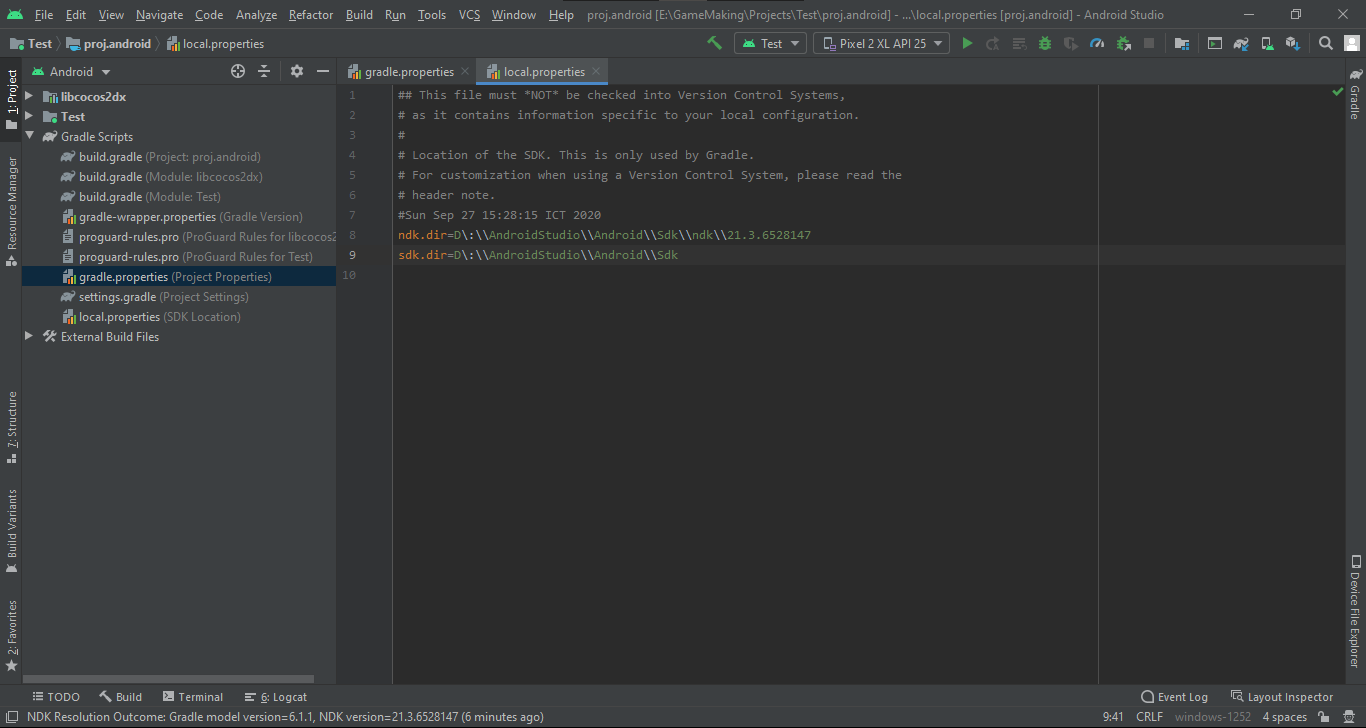
Tiếp theo mở file gradle.properties, ở dòng PROP_APP_ABI copy đoạn PROP_APP_ABI=... ở dòng Example ở trên và paste xuống dòng PROP_APP_ABI như trong hình.
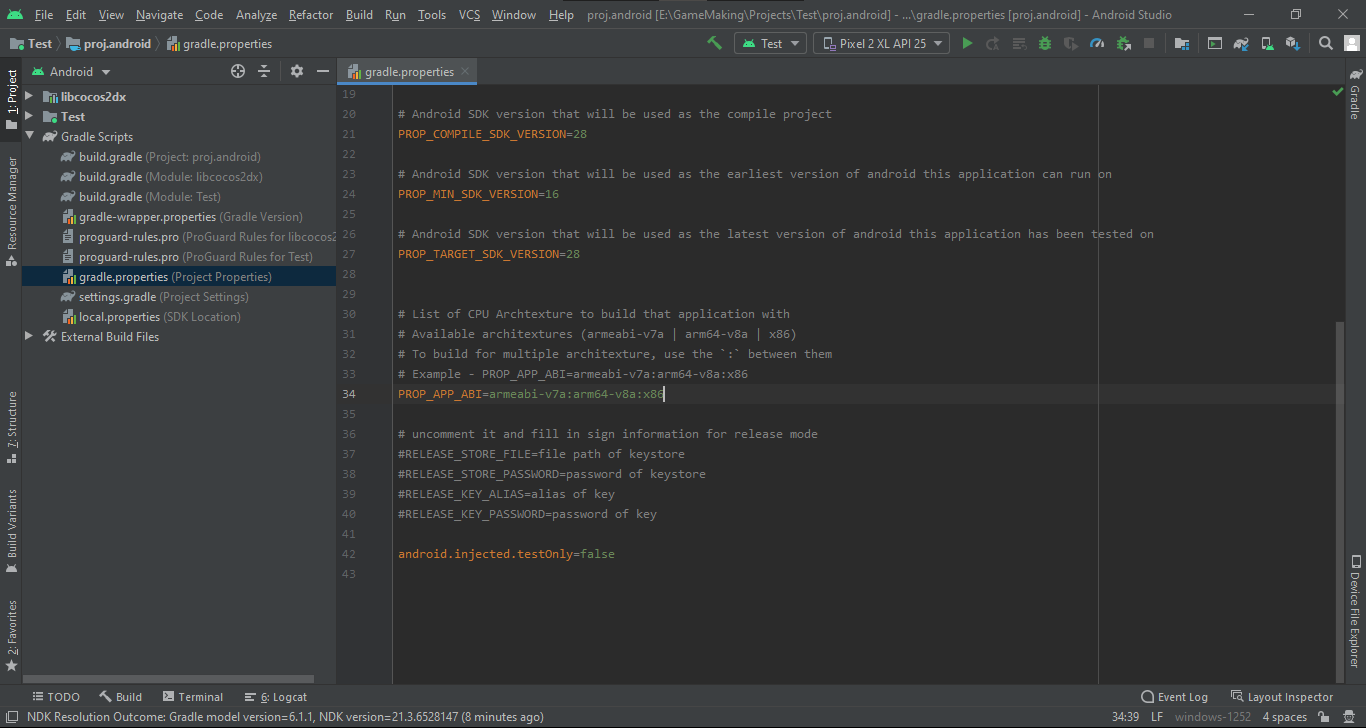
Đến đây là có thể build project, nhấn Shift + F10 để Run.
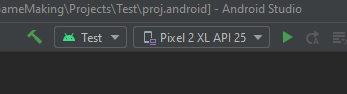
Kết quả có được: